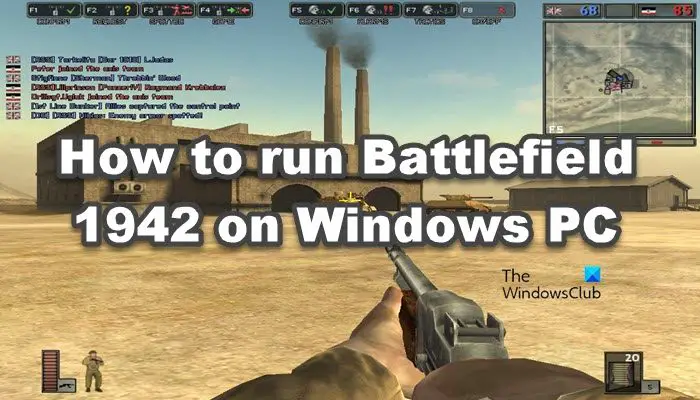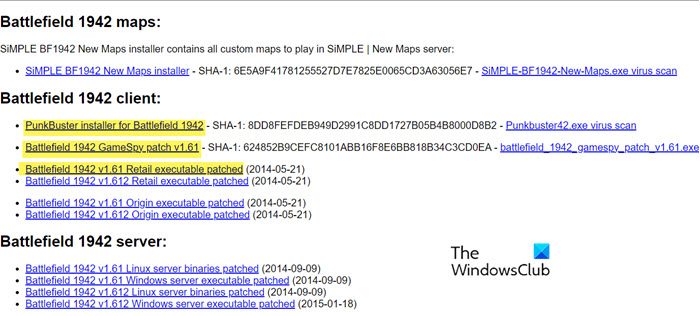Download Windows Speedup Tool to fix errors and make PC run faster
If you look at the system requirements of Battlefield 1942, you will see that it is compatible with Windows 98. As you may have guessed, it has been quite a long time since that operating system was discontinued. However, this does not mean that you can’t play that game again. In this post, we are going to see how to run Battlefield 1942 on old and latest iterations of Windows OS.
Battlefield 1942 is the first edition of the famous Battlefield series. The best part about the game is that it offers multiplayer, so, without wasting any time, let us see how to run Battlefield 1942 on the following versions of Windows.
- Play Battlefield 1942 on Windows 7, Windows Vista or lower
- Play Battlefield 1942 on Windows 11, Windows 10, Windows 8 or higher
Let us talk about both methods in detail.
1] Play Battlefield 1942 on Windows 7, Windows Vista or lower
If you are running an older version of Windows, be it 7 or lower, you don’t have to fret about anything. All you have to do is enable the driver for the copy protection manually. To do the same, open Command Prompt with administrative privileges. Now, execute the following command.
sc start secdrv
After activating the driver, you can easily play the game without any errors.
2] Play Battlefield 1942 on Windows 11, Windows 10, Windows 8 or higher
In order to play Battlefield 1942 on some of the latest versions of Windows, you need to install some patches onto your computer from team-simple.org. So go to the website, click on Battlefield 1942 v1.61 Retail executable patched, and let it download. A compressed folder will get downloaded, you need to extract the folder to access its files. You will see a text file called Simple.txt, follow the mentioned instructions and copy the named files into the directory where the game is installed.
In case, you want to play Battlefield in multiplayer mode, there are a few more patches that you need to download from the same website. So, go to the mentioned website, download the following patches, and store them at the same location.
- PunkBuster installer for Battlefield 1942
- Battlefield 1942 GameSpy patch v1.61
Hopefully, now you are able to play Battlefield 1942 in Multiplayer Mode as well.
After making these changes, you can run Battlefield 1942 without any hassle.
Can my PC run Battlefield 1942?
Battlefield 1942 is an old PC game that doesn’t require a lot of processing power. However, the only thing holding gamers back is the fact that it is compatible with Windows 98. But in case, you are using any new version of Windows, you will be able to play the game using the methods mentioned here.
Read: Run old Games, Software with Compatibility Mode on Windows 11
How to play Battlefield 1942 in Windowed mode?
To play Battlefield 1942 in Windowed mode, one needs to open the VideoDefault.con file and set renderer.setFullscreen to 0. Initially, it will be 1 which means the full screen is enabled, setting it to 0 implies that full screen is disabled and the game will launch in Windowed mode. Do not forget to save your file after making the changes.
Read: Best websites to download old PC games for free.
Yusuf is an Engineering graduate from Delhi. He has written over 1000 technical articles and has knowledge of programming languages including Java, and C++, and technologies such as Oracle 12C and MsSQL. Troubleshooting Windows is his favorite past-time.
I recently purchased a new laptop with Windows 10 pre-installed. I loaded all of the BF1942 CDs to include «Road to Rome» and «Secret Weapons of WWII.» Initially I could click on the BF1942.exe and NOTHING would happen. On a previous Win 7 laptop I had downloaded and installed a BF1942 patch ( http://team-simple.org/download/bf1942-v1.612-retail-patched.zip ) from http://team-simple.org/. Once installed BF1942 ran without a problem.
Two things I have found however,
1. I tried to be smart and copied a previous profile from my old Windows 7 computer. This caused me to get a black screen when I tried to start any server connection. The game itself would start, but any server (MAP) connection would go black screen, play music and lock the computer. The only way to recover was ALT-CTL-DEL , user log out and restart. If I used the DEFAULT PLAYER profile I had no problem, only when I attempted to used the copied profile. I deleted the copied profile, recreated a new profile and had no further problem.
2. I started playing with the resolution in the «video» settings in hopes of increasing the resolution to match my laptops settings. This proved problematic and could result in the game locking up when using the ESC key to exit. instead of returning to the server screen.
В игровой индустрии существует множество шедевров, которые запоминаются игрокам на долгие годы. Одной из таких игр является Battlefield 1942, релиз которой состоялся в 2002 году. Она находится в легендарной шестерке игр серии Battlefield и до сих пор пользуется популярностью у игроков по всему миру. Однако, с появлением Windows 10, запуск старых игр может стать несколько сложнее. В этом руководстве мы расскажем вам, как запустить Battlefield 1942 на Windows 10 без проблем.
Первым шагом к запуску Battlefield 1942 на Windows 10 является скачивание игры. Вы можете найти ее на различных платформах для скачивания игр, таких как Steam или Origin. После завершения загрузки и установки игры, следует убедиться, что ваш компьютер соответствует минимальным системным требованиям для запуска игры.
Если у вас возникли проблемы с запуском игры на Windows 10, вам может потребоваться выполнить некоторые дополнительные действия. Во-первых, попробуйте запустить игру совместимости с предыдущими версиями Windows. Для этого нажмите правой кнопкой мыши на ярлык игры, выберите «Свойства», перейдите на вкладку «Совместимость» и установите галочку напротив пункта «Запустить в режиме совместимости с» и выберите предыдущую версию Windows из выпадающего списка.
Также, необходимо убедиться, что в вашей системе установлены последние обновления DirectX и драйверы видеокарты. Эти обновления могут помочь решить проблемы с запуском игры на Windows 10 и обеспечить плавный игровой процесс.
Если после выполнения всех этих действий игра все равно не запускается, рекомендуется обратиться за помощью к сообществу игры. В интернете существуют форумы и группы, где опытные игроки и фанаты Battlefield 1942 могут помочь вам решить проблему и настроить игру под Windows 10.
В итоге, запуск Battlefield 1942 на Windows 10 может быть немного сложнее, чем на более старых версиях операционной системы, но с помощью этих советов вы сможете насладиться классической игрой на вашем современном компьютере. Удачи в сражениях и приятной игры!
Содержание
- Бесплатная загрузка Battlefield 1942
- Установка Battlefield 1942 на Windows 10
- Решение проблем совместимости
Бесплатная загрузка Battlefield 1942
Если вы хотите попробовать запустить Battlefield 1942 на Windows 10, первым шагом будет загрузка игры. У вас есть несколько вариантов, как бесплатно скачать Battlefield 1942:
1. Официальный сайт бесплатной загрузки:
В 2020 году Electronic Arts объявила о бесплатной загрузке Battlefield 1942 на своем официальном сайте. Посетите сайт EA и найдите раздел «Бесплатные игры» или «Архив игр». Затем пройдите процесс загрузки, следуя инструкциям на сайте. Убедитесь, что вы загружаете версию для Windows.
2. Поиск на сторонних сайтах:
Если вы не можете найти официальный сайт загрузки Battlefield 1942, попробуйте воспользоваться поиском на сторонних сайтах. Однако будьте осторожны и загружайте игру только с доверенных и проверенных ресурсов, чтобы избежать установки вредоносного программного обеспечения.
3. Использование торрент-клиента:
Еще один вариант — использование торрент-клиента для загрузки Battlefield 1942. На сайтах, таких как The Pirate Bay или RuTracker, вы можете найти торрент-файлы с игрой. Однако помните, что это может быть незаконно в вашей стране, поэтому перед загрузкой игры убедитесь, что у вас есть разрешение на использование торрента.
Теперь у вас есть несколько вариантов загрузки Battlefield 1942 бесплатно. Выберите наиболее подходящий для вас и перейдите к следующему шагу — установке игры на Windows 10.
Установка Battlefield 1942 на Windows 10
Шаги ниже описывают, как установить Battlefield 1942 на компьютере с операционной системой Windows 10:
- Загрузите установочные файлы Battlefield 1942 на официальном сайте или поиском в Интернете. Убедитесь, что вы загружаете файлы, соответствующие вашей версии Windows 10: 32-битной или 64-битной.
- После завершения загрузки откройте папку с загруженными файлами Battlefield 1942.
- Найдите файл с расширением .exe и щелкните его правой кнопкой мыши. В контекстном меню выберите «Выполнить от имени администратора».
- Следуйте инструкциям мастера установки. При необходимости выберите папку, в которую вы хотите установить игру.
- После завершения установки запустите игру, щелкнув на ярлыке Battlefield 1942 на рабочем столе или в меню «Пуск».
- Если игра не запускается или вы сталкиваетесь с проблемами, попробуйте изменить совместимость игры. Щелкните правой кнопкой мыши на ярлыке игры и выберите «Свойства». Затем перейдите на вкладку «Совместимость» и установите флажок «Запустить эту программу в режиме совместимости с» и выберите предыдущую версию Windows, на которой игра работала стабильно.
После завершения этих шагов вы должны иметь возможность запустить и играть в Battlefield 1942 на компьютере с операционной системой Windows 10.
Решение проблем совместимости
Хотя Battlefield 1942 была выпущена задолго до появления Windows 10, игра все равно можно запустить на этой операционной системе. Однако иногда могут возникать проблемы совместимости, которые мешают правильному запуску игры. В этом разделе мы рассмотрим несколько распространенных проблем и предложим возможные решения.
1. Проблемы с запуском:
Если Battlefield 1942 не запускается на Windows 10, попробуйте следующие действия:
- Убедитесь, что у вас установлена последняя версия DirectX. Загрузить ее можно с официального сайта Microsoft.
- Проверьте, что у вас установлены все последние обновления операционной системы Windows 10. Откройте Настройки > Обновление и безопасность > Windows Update и проверьте наличие обновлений.
- Попробуйте запустить игру совместимости с предыдущими версиями Windows. Нажмите правой кнопкой мыши на ярлык игры, выберите «Свойства», затем перейдите на вкладку «Совместимость» и установите режим совместимости с предыдущей версией Windows (например, Windows XP или Windows 7). Нажмите «Применить» и «ОК», а затем попробуйте запустить игру снова.
- Если у вас установлены антивирусные программы или программы защиты, попробуйте временно отключить их перед запуском игры. Некоторые антивирусные программы могут блокировать запуск старых игр из-за считывания как безопасных файлов.
2. Проблемы с графикой:
Если у вас возникают проблемы с графикой в Battlefield 1942, попробуйте следующие действия:
- Убедитесь, что у вас установлены последние драйверы для вашей видеокарты. Загрузить их можно с официального сайта производителя.
- Измените настройки графики в игре. Запустите игру, зайдите в настройки и попробуйте изменить разрешение экрана, качество текстур и другие параметры графики.
- Если у вас установлена дискретная и встроенная (интегрированная) видеокарта, попробуйте изменить настройки так, чтобы Battlefield 1942 использовала дискретную видеокарту. Для этого откройте настройки графики в программе управления графикой вашей видеокарты и установите приоритет дискретной видеокарты для игры.
3. Ошибки при установке:
Если у вас возникают ошибки при установке Battlefield 1942, попробуйте следующие действия:
- Запустите установщик игры от имени администратора. Щелкните правой кнопкой мыши на файле установщика, выберите «Выполнить от имени администратора» и следуйте инструкциям на экране.
- Убедитесь, что у вас достаточно места на жестком диске для установки игры. Battlefield 1942 требует достаточно большого объема свободного места на диске.
- Если у вас возникают проблемы с чтением диска, попробуйте выполнить дополнительные действия: очистить поверхность диска, проверить его на наличие царапин или повреждений, попробовать другой диск или использовать цифровую копию игры.
Надеемся, что эти рекомендации помогут вам решить проблемы совместимости и насладиться игрой Battlefield 1942 на Windows 10!
- Index
- » Technical Help
- » Windows 10 — BF1942 not starting
#1 2017-05-25 14:28:40
Windows 10 — BF1942 not starting
Not sure if it’s windows related or not… I reinstalled W10 with the newest «Creators update» and the game isn’t even starting… There is a black screen for 3-4 seconds and then it’s closing without any messages. The only other thing changed is my video card, but i don’t really have problems with other old games. Drivers are updated, i tried compatibility modes and other clients… Nothing works, any ideas?
Is there anyone using the newest Win10 version or Geforce 1000 series card? Is it working for you? Thanks for answers.
#2 2017-05-25 15:13:59
Re: Windows 10 — BF1942 not starting
Hi
I can confirm the game runs on Win10 Creators update. Was this a complete reinstall of windows or just the update and did it work before the update on standard windows 10?
Have you activated the hidden administrator account in windows 10?
#4 2017-05-25 16:25:34
Re: Windows 10 — BF1942 not starting
Oh, it finally works… Thanks for the tips guys, i had to enable DirectPlay.
#5 2017-06-26 01:38:17
Re: Windows 10 — BF1942 not starting
Still not starting for me I have downloaded everything at least twice, all the patches, different BF42 files from different websites, I’ve enabled directplay. I still get a black screen for 1-3 seconds then a small cmd window for a split second. Windows 10 home laptop.
#6 2017-06-26 05:54:25
Re: Windows 10 — BF1942 not starting
Killjoy1236 wrote:
Still not starting for me I have downloaded everything at least twice, all the patches, different BF42 files from different websites, I’ve enabled directplay. I still get a black screen for 1-3 seconds then a small cmd window for a split second. Windows 10 home laptop.
what about compatibility mode & administrator for both the .exe ?
#7 2017-06-26 06:23:19
Re: Windows 10 — BF1942 not starting
both .exe? I have only tried that on the main .exe
#8 2017-06-26 07:53:37
Re: Windows 10 — BF1942 not starting
Open …\Battlefield 1942\Mods\BF1942\Settings\VideoDefault.con with Notepad, change first 1 to 0 and save the file. Then try to run the game
#9 2017-06-26 09:23:13
Re: Windows 10 — BF1942 not starting
Killjoy1236 wrote:
both .exe? I have only tried that on the main .exe
Blackscreen.exe & main .exe
make sure the Administrator user account is not disabled
Last edited by jime1 (2017-06-26 09:29:14)
#11 2017-06-26 23:55:38
Re: Windows 10 — BF1942 not starting
…
Just activate directplay in Windows 10, (Normally it should be activated automaticly when you start Bf1942 the first time), then set admin and compatibility mode XPSp3 on Blackscreen.exe and Bf1942.exe.
Sometimes Compatibility Mode WIndows 7 is working too.
Btw. At last the «automatic problem solution» for bf1942 should install Directplay itself too.
…
@DinkW … he ment UAC, not Admin Account.
…
Last edited by Arkos (2017-06-26 23:57:33)
#12 2017-06-28 06:30:14
Re: Windows 10 — BF1942 not starting
now getting invalid videomode specified but progress
Last edited by Killjoy1236 (2017-06-28 06:44:27)
#13 2017-06-28 06:39:36
Re: Windows 10 — BF1942 not starting
…
Then the «video.con» in the folder «*\Battlefield 1942\Mods\bf1942\Settings\Profiles\Custom\ contains a wrong resolution or refresh rate.
You can edit the video.con or just delete it. It will be regenerated when you start Bf again.
…
#14 2017-06-28 06:41:30
Re: Windows 10 — BF1942 not starting
…
Ah… he really ment the admin account. There’s no need to activate admin mode as far as i know.
…
#15 2017-06-28 07:56:31
Re: Windows 10 — BF1942 not starting
it just goes back to a full black screen if i revert the changes suggested by ziba128
#16 2017-06-28 14:12:09
Re: Windows 10 — BF1942 not starting
Killjoy1236 wrote:
now getting invalid videomode specified but progress
If you didn’t change anything else in game files (like Video.con), then try to download DirectX 8.1 runtime from Microsoft site (just google it). If it doesn’t help, try to change last digit in game.setGameDisplayMode 800 600 32 X to 0 (if it isn’t already) in
Arkos wrote:
«video.con» in the folder «*\Battlefield 1942\Mods\bf1942\Settings\Profiles\Custom\
as Arkos said
#17 2017-06-28 17:09:56
Re: Windows 10 — BF1942 not starting
No go on the directx 8.1 still saying invaild videomode after changing 60 to 0
#18 2017-06-28 18:00:46
Re: Windows 10 — BF1942 not starting
….
Control once the file «videoDefault.con» in folder «…*\Battlefield 1942\Mods\bf1942\Settings\»
«renderer.allowAllRefreshRates 1» (should be 1)
If you have this and it still doesn’t work, delete the video.con in you CustomProfileFolder, (or in this profileFolder you use).
Later you can change the resolution inside the game.
If you have Teamviewer i can help you. Then you have to pm me.
…
Last edited by Arkos (2017-06-28 18:01:52)
#19 2017-06-28 18:10:25
Re: Windows 10 — BF1942 not starting
refresh rates has been at 1 the entire time even before I started changing files. Just deleted custom profile folder still saying invalid videomode specified
#20 2017-06-28 19:43:03
Re: Windows 10 — BF1942 not starting
Maybe you should try to make a video of your problem and people can help you accordingly.
#21 2017-06-28 22:47:42
Re: Windows 10 — BF1942 not starting
If you start the game in windowed mode, it usually spits out more information if there is something wrong. Not always tho, but can be worth a try.
—
#22 2017-06-29 03:36:25
Re: Windows 10 — BF1942 not starting
#23 2017-06-29 05:40:34
Re: Windows 10 — BF1942 not starting
what are your PC configurations ?
#24 2017-06-29 06:20:09
Re: Windows 10 — BF1942 not starting
#25 2017-06-29 10:02:34
Re: Windows 10 — BF1942 not starting
oh boy…
are all the latest drivers software installed ?
#26 2017-06-29 15:47:15
Re: Windows 10 — BF1942 not starting
What resolution are you trying to use and what does it say in your «video.con» files?
#27 2017-06-29 16:55:16
Re: Windows 10 — BF1942 not starting
Not sure if all drivers are installed. i believe so, I’ve checked the important ones.
#28 2017-06-29 19:41:10
Re: Windows 10 — BF1942 not starting
…
Just install Teamviewer and i will have a look.
…
#29 2017-06-29 22:10:38
Re: Windows 10 — BF1942 not starting
Is there any way to make BF1942 work with Windows 10 Home Edition 64 Bit in Fullscreen mode? I have tried just about everything, any suggestions?
#30 2017-06-30 01:03:39
Re: Windows 10 — BF1942 not starting
It doesnt find DirectX so it cant start render the game. If you google «win 10 and directx 9 games» it will get you some hints, i think this link from microsoft seems to be one of the better
https://answers.microsoft.com/en-us/win … 89aae764c1
Not sure if if the game needs to be run as a «full admin» in win 10, i know it needed that in win xp.
Если вы фанат старой доброй классики и хотите снова вспомнить незабываемые моменты из игры Battlefield 1942, но столкнулись с проблемой запуска этой игры на Windows 10, не отчаивайтесь. В этой статье мы подробно расскажем вам, как запустить Battlefield 1942 на вашем компьютере под управлением Windows 10.
С развитием операционной системы Windows и графических технологий, многие старые игры стали некорректно работать или даже перестали запускаться вовсе. Battlefield 1942, выпущенная в далеком 2002 году, не исключение. Однако существуют способы обойти данную проблему и насладиться игрой на современной системе.
Перед тем, как приступить к запуску Battlefield 1942 на Windows 10, существует несколько важных шагов, которые необходимо выполнить. Во-первых, убедитесь, что ваш компьютер соответствует минимальным системным требованиям игры. Во-вторых, убедитесь, что ваша копия игры лицензионная и не содержит вирусов или других вредоносных программ. В-третьих, сделайте резервную копию всех важных файлов и документов перед внесением изменений в систему, чтобы избежать потери данных в случае непредвиденных ошибок или сбоев.
Содержание
- Подробная инструкция по запуску Battlefield 1942 на Windows 10
- Скачивание и установка игры
- Обновление игры до последней версии
- Решение совместимости с Windows 10
- Запуск игры и настройка
Подробная инструкция по запуску Battlefield 1942 на Windows 10
Шаг 1: Загрузка и установка игры
- Скачайте установочные файлы Battlefield 1942 с официального сайта или другого надежного источника.
- Запустите установщик и следуйте инструкциям на экране, чтобы завершить процесс установки игры на ваш компьютер с Windows 10.
Шаг 2: Применение патча
- После установки игры скачайте патч, решающий проблемы совместимости с Windows 10.
- Запустите патч и следуйте инструкциям на экране для применения его к игре. Убедитесь, что патч применяется к папке с установленной игрой.
Шаг 3: Изменение настроек совместимости
- Найдите ярлык Battlefield 1942 на рабочем столе или в меню «Пуск».
- Щелкните правой кнопкой мыши по ярлыку и выберите «Свойства».
- В открывшемся окне выберите вкладку «Совместимость».
- Установите флажок возле опции «Запускать эту программу в режиме совместимости с» и выберите из выпадающего списка «Windows XP (Service Pack 3)».
- Нажмите «ОК», чтобы сохранить изменения.
Шаг 4: Запуск игры
- Повторно щелкните правой кнопкой мыши по ярлыку Battlefield 1942.
- Выберите «Запуск игры» из контекстного меню.
- Если все настройки были выполнены правильно, игра должна запуститься на вашем компьютере с Windows 10.
Примечание:
Если игра все еще не запускается или у вас возникают другие проблемы, попробуйте установить последние обновления операционной системы Windows 10 и обновить драйверы графической карты. Также посетите официальные форумы или сообщества, посвященные Battlefield 1942, чтобы получить помощь от других игроков.
Скачивание и установка игры
Чтобы запустить Battlefield 1942 на Windows 10, вам потребуется скачать и установить игру. Следуйте инструкциям ниже:
- Откройте веб-браузер и найдите надежный источник для скачивания Battlefield 1942.
- Найдите страницу загрузки игры и нажмите на ссылку для скачивания.
- Дождитесь завершения загрузки файла установки игры.
- Перейдите в папку, в которую был сохранен загруженный файл установки.
- Щелкните дважды по файлу установки для запуска процесса установки.
- Следуйте инструкциям мастера установки, выбирая нужные настройки и папку установки игры.
- Дождитесь завершения процесса установки игры.
После завершения установки Battlefield 1942 вы будете готовы запустить игру и наслаждаться ее геймплеем на Windows 10.
Обновление игры до последней версии
Перед запуском Battlefield 1942 на Windows 10 рекомендуется убедиться, что игра обновлена до последней версии. Это позволит исправить известные ошибки и обеспечить более стабильную работу игры.
- Запустите игру на вашем компьютере.
- Проверьте, установлено ли обновление игры. Для этого в главном меню игры найдите и выберите раздел «Обновление».
- Если доступно новое обновление, следуйте инструкциям по установке. Обычно игра предложит скачать и установить обновление автоматически. Вам нужно лишь подтвердить эту операцию.
Если у вас уже установлена последняя версия игры, вы можете пропустить этот шаг.
Обновление игры до последней версии поможет избежать проблем совместимости с Windows 10 и обеспечит более плавный игровой процесс. После завершения обновления вы будете готовы в полной мере насладиться игрой Battlefield 1942 на своем компьютере.
Решение совместимости с Windows 10
Одной из проблем, с которой сталкиваются пользователи при запуске Battlefield 1942 на Windows 10, является несовместимость игры с операционной системой.
Вместе с тем, существует несколько способов решения этой проблемы:
- Установка патча. Для запуска Battlefield 1942 на Windows 10 рекомендуется скачать и установить патч, который обеспечивает совместимость игры с текущей версией операционной системы. Патчи можно найти на официальных сайтах разработчика игры или на других ресурсах.
- Запуск в режиме совместимости. Для этого нужно нажать правой кнопкой мыши на ярлыке игры и выбрать «Свойства». В открывшемся окне нужно перейти на вкладку «Совместимость» и поставить галочку напротив пункта «Запустить эту программу в режиме совместимости с» и выбрать из выпадающего списка предыдущую версию операционной системы, с которой игра совместима.
- Изменение параметров совместимости. В некоторых случаях помогает изменение параметров совместимости самой игры. Для этого нужно найти исполняемый файл игры, нажать на него правой кнопкой мыши, выбрать «Свойства» и перейти на вкладку «Совместимость». Здесь можно поэкспериментировать с различными параметрами, например, установить галочку напротив пункта «Запускать программу от имени администратора» или включить режим совместимости с предыдущими версиями Windows.
Если перечисленные выше способы не помогают решить проблему совместимости Battlefield 1942 на Windows 10, возможно, здесь уместно использование виртуальных машин или специальных эмуляторов, которые позволят запустить игру на более старых версиях операционной системы, с которыми она совместима.
Запуск игры и настройка
Когда вы успешно установите Battlefield 1942 на компьютер с операционной системой Windows 10, вам потребуется выполнить несколько дополнительных шагов, чтобы запустить игру и настроить ее подходящим образом.
- Сначала откройте папку, в которую была установлена игра. Обычно ее можно найти в разделе «Program Files» или «Program Files (x86)», в зависимости от вашей версии операционной системы.
- В папке с игрой найдите файл с именем «BF1942.exe» и щелкните на нем правой кнопкой мыши. В контекстном меню выберите «Свойства».
- В открывшемся окне «Свойства» перейдите на вкладку «Совместимость».
- В разделе «Режим совместимости» отметьте флажок рядом с опцией «Запускать эту программу в режиме совместимости» и выберите из выпадающего списка предыдущую версию операционной системы, например, Windows XP или Windows 7.
- Установите флажок рядом с опцией «Запускать это приложение от имени администратора».
- Нажмите кнопку «Применить», а затем «ОК» для сохранения изменений.
Теперь вы можете запустить игру, дважды щелкнув на файле «BF1942.exe». Если все настройки были выполнены правильно, игра должна успешно загрузиться.
Чтобы настроить игру подходящим образом, вам может потребоваться внести изменения в графические настройки и управление. Для доступа к этим настройкам вам нужно открыть меню «Options» (Опции), которое находится в главном меню игры.
В меню «Options» (Опции) вы найдете различные категории настроек, такие как «Video» (Видео), «Audio» (Аудио), «Controls» (Управление) и др. В каждой категории вы можете настроить соответствующие параметры под свои предпочтения.
По завершении настройки нажмите кнопку «Apply» (Применить), чтобы сохранить изменения, а затем закройте меню «Options» (Опции).
Теперь у вас должна работать Battlefield 1942 на компьютере с операционной системой Windows 10, и вы можете наслаждаться игрой в полной мере.